こんにちは、デスク環境構築マンのshota(@shota_drums)です。
最近ウルトラワイドモニターを購入しまして、絶賛テンション爆上がり侍になっております。
 圧巻の37.5インチウルトラワイド
圧巻の37.5インチウルトラワイド
ウルトラワイドモニターを購入して大満足なのですが、実は使ってみた当初「え…?こんなもん…?」と思ってしまいました。
とはいえ、すでに使い始めてから2週間ほどが経ち「やっぱり買って良かったなぁ」と当初の感想とは大きく異なる満足感を得ています。
そこで本記事では「ウルトラワイドモニターをこれから購入予定の人」へ向けて、事前に押さえておきたいポイントをご紹介していきます。
欲しいんだけど迷うんだよなぁ…と言う方は、ぜひ参考にしてみてください。
管理人が実際に購入したモニターはこちら!
あわせて読みたい
LG 38WP85C-Wレビュー!MacBookで使える38インチウルトラワイドモニター!
LG38WP85C-Wは、3840×1600の解像度を誇る超大型ウルトラワイドモニターです。40インチのモニターよりも価格が安いため、5k2kの使い勝手が不満な方や、34、35インチのモニターではものたりない方に最適です。
目次
ウルトラワイドモニターの購入を考えている人に伝えたい10のコト
ウルトラワイドモニターの購入を検討している人に向けて僕が伝えたいことは、次の10個です。
ウルトラワイドモニターの購入を考えている人に伝えたい10のコト
- 21:9のアスペクト比が許せるか
- 作業に必要な解像度を把握しているか
- ハブ機能の有無を考慮しているか
- モニターアームは検討しているか
- 欲しい画面サイズを理解しているか
- デスクの大きさ、広さは十分か
- 曲面か平面か欲しいものは決まっているか
- スピーカーの有無は考慮しているか
- 画面パネルの種類は考慮しているか
- リフレッシュレートは考慮しているか
こちら順番にお話ししていきます。
①:21:9のアスペクト比が許せるか
ウルトラワイドモニターといえば、画面の比率が一般的なモニターよりも横長になっています。
 画面サイズ比較
画面サイズ比較
大体こんな感じです。横に伸びる分表示領域は増えますが視野角も広くなるので、16:9のモニターと比べると目を動かしたり首を動かしたりする動作が増えます。
この動作が苦ではない人ならウルトラワイドはオススメです。特にデュアルモニターの2画面体制の人は首を振る角度が少なくなるので、肩こりが減ると思います。
また、アスペクト比は動画鑑賞にも影響がありまして。
 16:9に対応してない動画だと両端が黒い
16:9に対応してない動画だと両端が黒い
上記は16:9の映像を再生している画面です。映像の両橋が黒くなっているのがわかりますかね。
YouTubeやアニメ、テレビなどの映像は基本的に16:9の比率で作られているので、ウルトラワイドで再生すると両橋が切れてしまいます。
ただ、映画などでは21:9のアスペクト比で作られているものもあるので、全てではありません。が、対応している映像は少ないです。
ここが許せるか許せないかで、ウルトラワイドのおすすめか否かが決まります。
②:作業に必要な解像度を把握しているか
次は解像度についてです。
僕が以前使っていた27インチのモニターは4Kの解像度。僕が検討していたモニターは35インチのUWQHDの解像度。数値で表すとこんな感じ。
| 27インチ4K | 3840×2160 |
| 35インチUWQHD | 3440×1440 |
4KからUWQHDへ乗り換えると、若干ですが解像度が落ちてしまいます。でも画面サイズは大きくなってるから、ピクセルの粒がより鮮明に。
すごく簡単に言うと、画質が悪くなる。と言うことです。
ただ、僕は文章での作業がメインなので、厳密にはそこまで高解像度は必要ありません。例えばエクセルでの作業がメインだったり、事務処理がメインな方は高解像度は必須ではありません。
逆に画像編集や動画編集、絵を描いたり大量のデータを仕分けたりする必要のある方は高解像度のモニターが必要になってくるでしょう。
自分の作業にはどのくらいの解像度が必要なのか。モニター購入前にここは把握しておくと選びやすくなります。
③:ハブ機能の有無を考慮しているか
ウルトラワイドモニターはモニターの中でもハイスペックに位置しているので、モニター自体にハブ機能があったりします。
 背面にポートがたくさん
背面にポートがたくさん
僕が購入した「LG 38WP85C-W」というモニターには、MacBookとの接続に使うUSB-Cポートの他にUSB-Aのポートが2つほどついています。
ここにUSBメモリやUSBマイクなどを指すと、USB-Cで接続しているMacBookの方に出力される仕組みです。
ウルトラワイドモニターは大体このハブ機能が付いていますが、ついていないモデルもありまして。
自分が欲しいモニターにはこのハブ機能が付いているのか、事前に確認しておくといいと思います。
ドッキングステーションが欲しい方はぜひ下記の記事を参考にしてみてください。
あわせて読みたい
非公開: MacBookで使うドッキングステーションを選び倒す!厳選2つを比較!
こんにちは、MacBookブロガーのshota(@shota_drums)です。 新型のMacBookを購入してから、自分の作業環境が劇的に変わりました。 中でも一番大きな変化が「頻繁に持ち歩…
④:モニターアームは検討しているか
ウルトラワイドモニターを使うならモニターアームも一緒に検討した方がいいです。

モニターアームを使わない場合はモニタースタンドをそのまま使うことになるのですが、そうなるとデスクがめちゃくちゃ圧迫されます。

スタンドを使わない場合は、こんな感じでデスク下に色々ものを置けるスペースが作れるし、モニタースタンド分の奥行きも考える心配もありません。
モニターアームも買うとなると出費もかさみますが、導入するかどうかは事前に決めておくと、モニターの購入もスムーズに行くと思います。
⑤:欲しい画面サイズを理解しているか
ウルトラワイドモニターは画面サイズの幅が結構広いです。
僕が購入したモニターは37.5インチですし、狙っていたモニターは35インチや39.7インチのものもありました。
 37.5インチはめちゃくちゃデカい
37.5インチはめちゃくちゃデカい
ウルトラワイドで人気なサイズは34インチや35インチです。28インチや29インチのウルトラワイドもあるので、選ぶ時には結構迷ってしまいます。
とにかく大きいのが良い方は35インチ以上で、とりあえずウルトラワイド試してみたい方は34インチ以下のサイズで良いかもしれません。
⑥:デスクの大きさ、広さは十分か
ウルトラワイドモニターは本体が結構大きいので、デスクサイズも大きいものが要求されます。

僕のデスク幅は180cm。モニター幅は約90cmでデスクの半分くらいを占めています。それでこの大きさです。
34インチの大きさでも幅82cmほどはあるので、デスク幅は少なくとも140cm以上はあった方がいいかと思います。
あわせて読みたい
【DIY】杉板集成材とワトコオイルで作る理想のデスク天板作り
こんにちは、DIY初心者のshota(@shota_drums)です。 デスク環境に必須な「天板」というキーアイテム。今まで使っていたものでは物足りなくなってきて、新しいものを探し…
⑦:曲面か平面か欲しいものは決まっているか
ウルトラワイドモニターと一括りにしても、実は平面か曲面かの二択があり、用途によって使い心地が変わってきます。
多分一般的に「ウルトラワイドモニター」と呼ばれるものは曲面の場合が多いのですが、ウルトラワイドの平面でも作業効率は十分に上がります。

とはいえ僕は圧倒的に曲面派です。曲面は湾曲しているため左右の端も見やすいですし、何よりかっこいい。存在感があります。
平面の方が扱いやすいとは多いますが、曲面のロマンも捨てません。
⑧:スピーカーの有無は考慮しているか
ウルトラワイドのスピーカー性能はわりとピンキリです。
例えばBenQ 37.5インチのウルトラワイドモニターは、スピーカー性能が結構いいらしいくて。
一方で僕が使ってる同じインチの「LG 38WP85C-W」はそこまで音質は良くないです。4,000円ほどで買えるAnkerのBluetoothスピーカーの方が聴きやすく感じます。
ということがあるので、スピーカーは事前に検討しておいた方がいいです。僕もいずれスピーカーは検討しようと思ってます。
⑨:画面パネルの種類は考慮しているか
ウルトラワイドモニターは画面サイズや解像度にフォーカスされがちですが、画面パネルの種類も事前に把握しおいた方がいいです。
| IPSパネル | 視野角が広く目にやさしい、ただ応答速度が遅い |
| VAパネル | クロの表現が豊か、ただ視野角が狭い |
| TNパネル | 低コストで応答速度が速い ただ視野角が狭い |
一般的に主流なのはIPSパネルです。ウルトラワイドモニターは曲面であればVAパネルでも視野角の狭さがデメリットになりませんが、平面だと画面端の色味が変わってしまうでしょう。
TNパネルはリフレッシュレートを上げることができるので展開の速いゲーム用に向いていたりします。
⑩:リフレッシュレートは考慮しているか
上記の話で少し出ましたが、ゲーミング用のモニターにするなら、リフレッシュレートは高い方がいいです。
逆にビジネス用途であればリフレッシュレートは基本的に気にしなくても大丈夫。

僕の使ってる「LG 38WP85C-W」はリフレッシュレートは最大60Hzほど。ゲーミングモニターは144や160Hzのものがあります。
FPSなど、画面の切り替わりの速さがプレイに影響が出るようなものは、なるべくリフレッシュレートを高いモニターを選びましょう。
ウルトラワイドモニター選びは慎重に
今回は「ウルトラワイドモニターの購入を考えている人に伝えたい10のコト」というテーマでお話ししてきました。
ウルトラワイドモニターの購入を考えている人に伝えたい10のコト
- 21:9のアスペクト比が許せるか
- 作業に必要な解像度を把握しているか
- ハブ機能の有無を考慮しているか
- モニターアームは検討しているか
- 欲しい画面サイズを理解しているか
- デスクの大きさ、広さは十分か
- 曲面か平面か欲しいものは決まっているか
- スピーカーの有無は考慮しているか
- 画面パネルの種類は考慮しているか
- リフレッシュレートは考慮しているか
実は僕もモニター選びにすごく迷ってまして、当ブログでその過程をいくつか発信していました。
あわせて読みたい
非公開: ライター兼ブロガーがモニター選びに迷ったので検討過程を書き記す
こんにちは、ライター兼ブロガーのshota(@shota_drums_)です。 自宅で作業をする際に必要なモニター。ディスプレイとも呼びますが、僕は今こいつがとても欲しくて。 Twi…
あわせて読みたい
【デスク環境】曲面のウルトラワイドモニターを選べない3つの理由
こんにちは、デスク周りを整えたい男こと、shota(@shota_drums_)です。 ここ数日、ずっとデスク環境のことについて考えていまして、何を買ってどこをどうする、みたいな…
あわせて読みたい
非公開: ライター兼ブロガーのモニター選びが迷宮入りしそうなので再考する
こんにちは、悩めるブロガーのshota(@shota_drums_)です。 ここ数日ずっとモニター選びに迷ってまして、悩みもだいぶ佳境に入ってきました。 簡単に今の状況をお話しす…
そしてその結果、自分に一番あってるモニターはこれだ、ということで 現在使ってるモニターを選ぶことになります。
あわせて読みたい
念願の曲面ウルトラワイドモニターを購入!使用感や選んだ理由、選ばなかった理由
こんにちは、ウルトラワイドモニターが大好きなshota(@shota_drums)です。 在宅ワークがメインになってから、ずっと欲しくて憧れていたウルトラワイドモニターを購入し…
あわせて読みたい
LG 38WP85C-Wレビュー!MacBookで使える38インチウルトラワイドモニター!
LG38WP85C-Wは、3840×1600の解像度を誇る超大型ウルトラワイドモニターです。40インチのモニターよりも価格が安いため、5k2kの使い勝手が不満な方や、34、35インチのモニターではものたりない方に最適です。
この経験から、僕は上記の10個のポイントは購入前に洗い出し、自分の中でも回答を持っておくことで最高のモニターを選べると思っています。
なので、今後ウルトラワイドモニターの購入を検討している方は、ぜひ本記事を参考にして、理想の作業環境に向けてモニターを購入してみてください。
それでは、本日は以上になります。
あわせて読みたい
【DIY】杉板集成材とワトコオイルで作る理想のデスク天板作り
こんにちは、DIY初心者のshota(@shota_drums)です。 デスク環境に必須な「天板」というキーアイテム。今まで使っていたものでは物足りなくなってきて、新しいものを探し…
あわせて読みたい
デスクツアー2022|ガジェットブロガーのおしゃれ在宅デスク環境
こんにちは、ガジェットブロガーのshotaです。 在宅ワークで働いている方や、これからフリーランスになる予定の方、ブロガーやライターとして活動したい方にとって、自…
あわせて読みたい
FlexiSpot E7とE7 Pro、E8の違いは?選び方や注意点も解説!
本記事では、FlexiSpotの上位モデル「E7、E7 Pro、E8」の3台を実際に使い比べた際の使用感を元に、それぞれの違いや選び方を紹介します。 値段が高いため中々購入に踏み…







































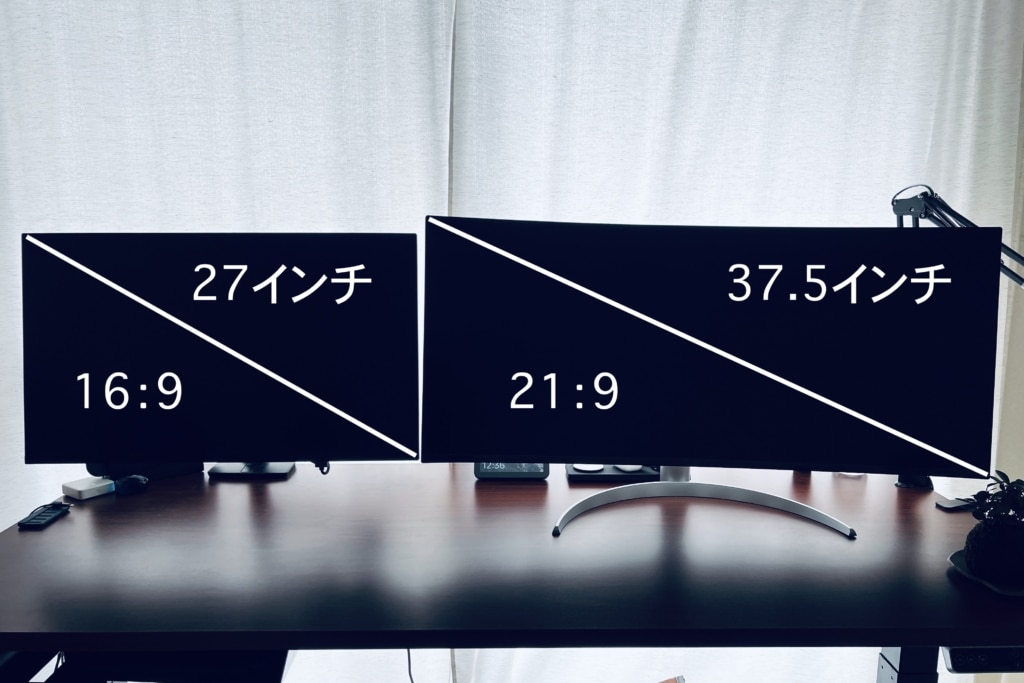
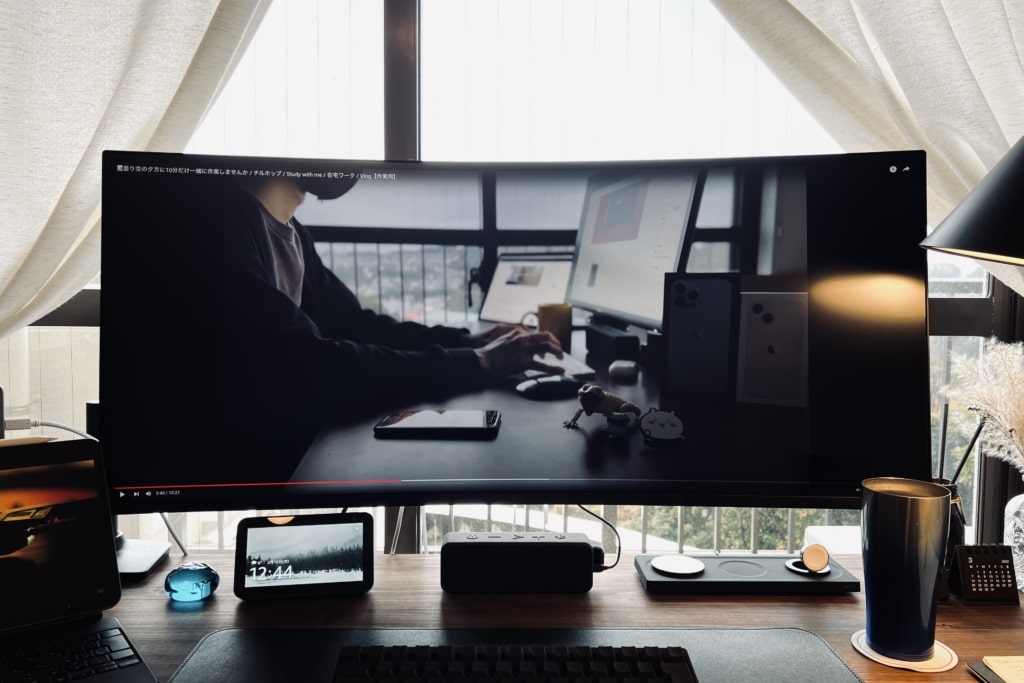
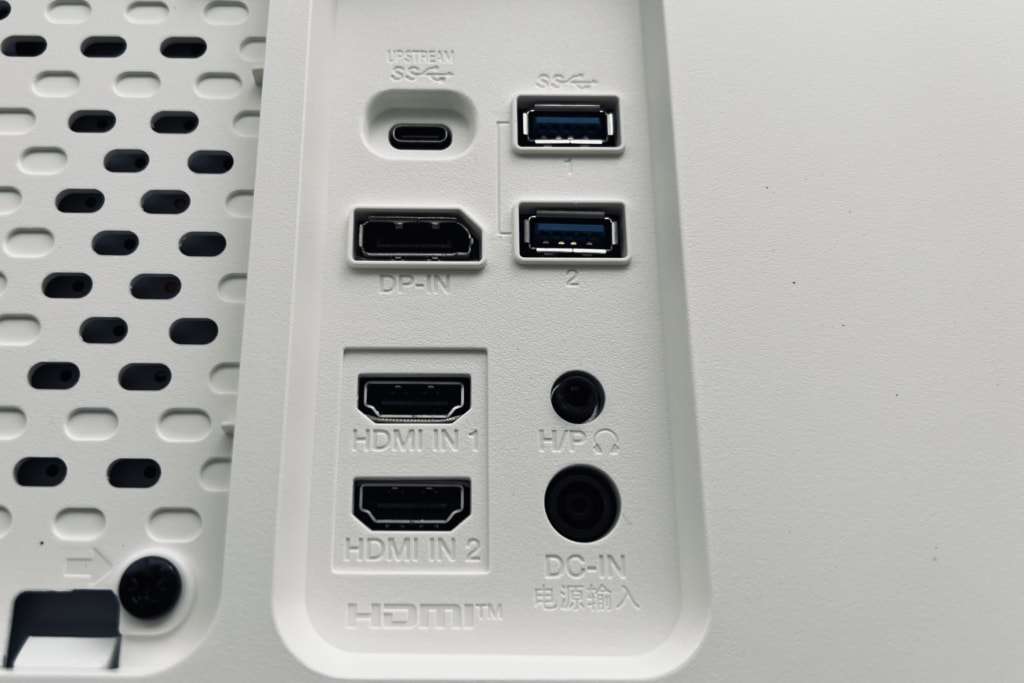







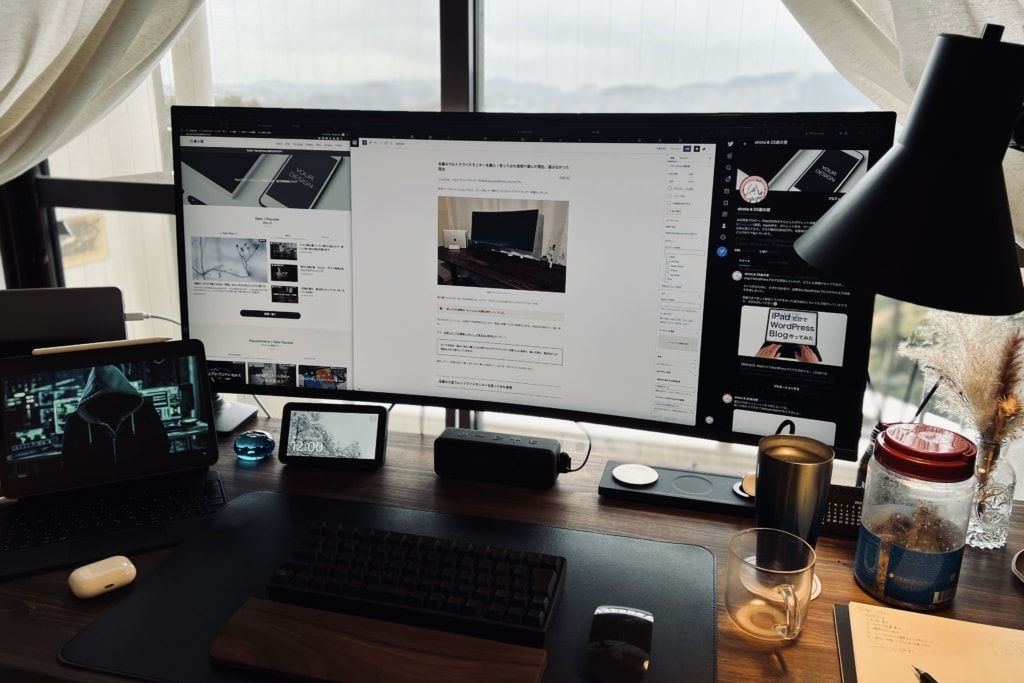







コメント